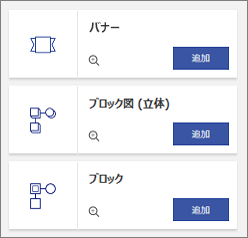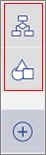Web 用 Visio には、ステンシルに編成された多くの図形 があります。 各図には、開始ステンシルがあります。 ただし、[図形] パレットにステンシルを追加して、必要な他の図形にすばやくアクセスすることもできます。 たとえば、非公式のプロセス ダイアグラムを作成するには、[基本フローチャート図形] ステンシルを追加できます。
ステンシルを追加、表示、削除するには、[図形] パレットを使用します。
Visio プラン 2を使用すると、Visio で既に使用できるステンシルを超えて、Visio for the web でカスタム ステンシルをインポートできるようになりました。 詳細については、「 Visio for the Web でのカスタム図形の概要」を参照してください。
ステンシルを追加する
-
編集のために図面を開きます。
-
タブ領域 (上の図の左余白に表示) で、[図形の 追加 ]
-
使用できる内容を確認するには、ステンシルの一覧をスクロールします。
-
ステンシルで使用可能な図形を表示するには、[ プレビュー ]
-
ステンシルを追加するには、[追加] を選択 します。
既に追加されているステンシルを表示する
ステンシルは既に追加されていますが、現在表示されていない可能性があります。
-
編集のために図面を開きます。
-
タブ領域で、ステンシル アイコンを選択します。 アイコンの上にマウス ポインターを合わせると、ステンシルの名前が表示されます。
ステンシルを削除する
ステンシルを削除して、[図形] パレットを整理することができます。 ステンシルは後でいつでも再追加できます。
-
編集のために図面を開きます。
-
[図形タブ] 領域で、ステンシル アイコンを右クリックし、[削除] を選択 します。
関連項目
Visio for the Web で図形を選択、コピー、移動する

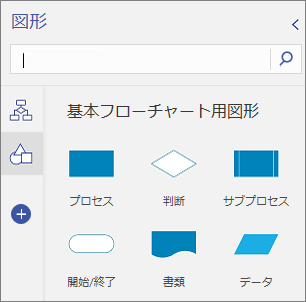
![[追加] アイコン。](/images/ja-jp/e1ba3ba2-3c28-43e7-9e5b-9e8eb84972e9)